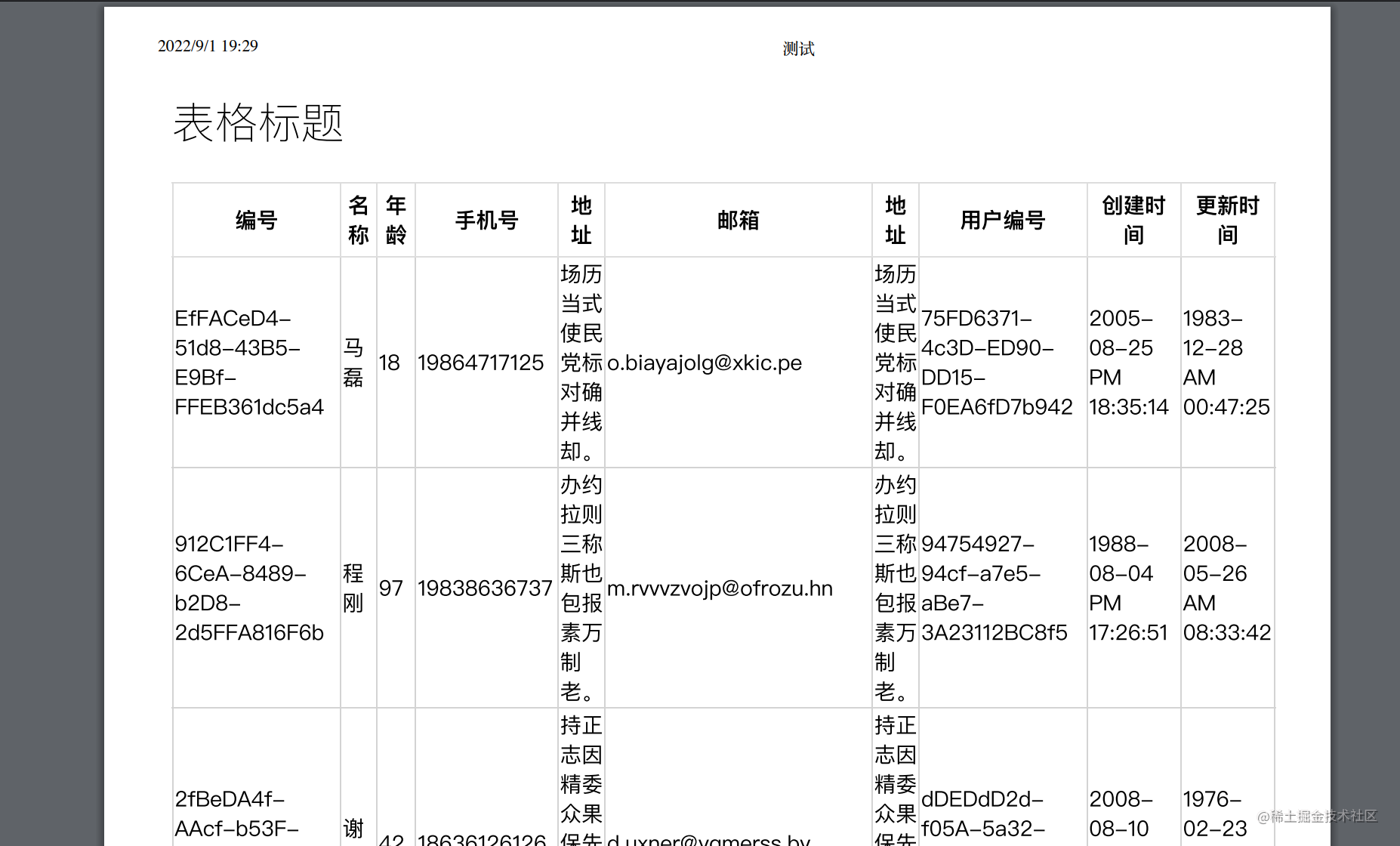1.前言
桌面运维同学经常会处理打印机驱动安装这类工单,手动安装打印机驱动通常包含以下步骤: 1.根据打印机型号网上查找对应打印机驱动 2.使用cmd命令进入管理员界面 3.将打印机驱动添加到window系统中
人工安装需要经过三个步骤,操作繁琐,效率较低。基于此,我们想开发一个自动化安装打印机驱动的程序,让用户可以自行安装打印机驱动,以此减少打印机驱动安装工单,提高运维效率。 2.技术实现
我们可以使用代码的方式实现人工操作的三个步骤。这里,我们程序上实现也和这三个步骤类似。 1.后台管理系统统一维护打印机驱动 2.使用程序提权,自动进入管理员环境 3.使用Devcon程序执行打印机驱动安装命令
后续的所有示例代码以C#为例。 2.1.后台管理系统
我们开发一个后台管理系统,统一维护打印机驱动,这样可以减少重复查找打印机驱动的工作,提升效率。
系统界面如下:
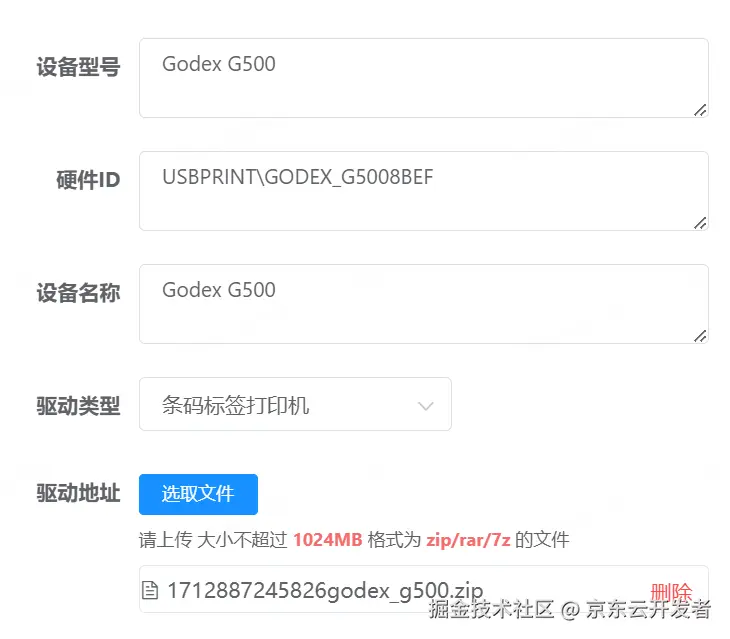
通过这个页面维护打印机型号、硬件ID和驱动等相关信息。
任何设备的硬件ID都是唯一的,我们可以通过程序识别打印机的硬件ID,然后根据硬件ID查询到驱动下载。
这里我们使用window的Win32_PnPEntity来获取硬件的相关信息,其结构如下:
[Dynamic, Provider("CIMWin32"), UUID("{FE28FD98-C875-11d2-B352-00104BC97924}"), AMENDMENT] class Win32_PnPEntity : CIM_LogicalDevice { uint16 Availability; string Caption; string ClassGuid; string CompatibleID[]; uint32 ConfigManagerErrorCode; boolean ConfigManagerUserConfig; string CreationClassName; string Description; string DeviceID; boolean ErrorCleared; string ErrorDescription; string HardwareID[]; datetime InstallDate; uint32 LastErrorCode; string Manufacturer; string Name; string PNPClass; string PNPDeviceID; uint16 PowerManagementCapabilities[]; boolean PowerManagementSupported; boolean Present; string Service; string Status; uint16 StatusInfo; string SystemCreationClassName; string SystemName; };
其中Name表示硬件名称,HardwareID表示硬件id。
打印机硬件ID识别部分代码如下:
namespace JwPrinterManage.Helper
{
internal class USBUtilTest
{
public static List
ManagementObjectCollection collection;
using (var searcher = new ManagementObjectSearcher(@"Select * From Win32_PnPEntity"))
collection = searcher.Get();
foreach (ManagementObject device in collection)
{
string name = Convert.ToString(device["Name"]);
string deviceId = Convert.ToString(device["DeviceID"]);
string[] HardwareIDArr = (string[])device["HardwareID"];
if (HardwareIDArr == null || HardwareIDArr.Length == 0)
{
continue;
}
foreach (var curHardwareId in HardwareIDArr)
{
if (curHardwareId.Contains("USBPRINT"))
{
list.Add(new USBDeviceInfo(curHardwareId, name));
}
}
}
collection.Dispose();
return list;
}
}}
以上代码可以获取到计算机的所有硬件名称、设备ID以及硬件ID,通过此方法,我们可以快速获取打印机的硬件ID,然后根据硬件ID从后台系统中查找驱动并下载到用户本地。 2.2.程序提权
安装打印机驱动,程序需要具有管理员权限,这里我们需要通过cmd命令给程序提权,保证程序具有管理员权限。
其原理是使用管理员账号和密码执行cmd运行程序,这样程序就具有管理员权限。
部分核心代码如下:
namespace JwPrinterManage.Helper { internal class AdminUtilsTest {
// 使用特定账号和密码运行程序
private static void run(string userName, string pass, string exePath)
{
Process process = new Process();
string str = pass;
SecureString secureString = new SecureString();
foreach (char c in str)
secureString.AppendChar(c);
process.StartInfo.UserName = userName;
process.StartInfo.Password = secureString;
process.StartInfo.FileName = exePath;
process.StartInfo.UseShellExecute = false;
process.Start();
}
}}
2.3.使用Devcon安装驱动 2.3.1.Devcon.exe简介
DevCon (Devcon.exe)(即设备控制台)是一种命令行工具,用于显示有关运行 Windows 的计算机上的设备的详细信息。 可以使用 DevCon 启用、禁用、安装、配置以及删除设备。
其主要语法如下:
devcon [/r] command [arguments]
其主要命令如下: •DevCon Enable •DevCon Disable •DevCon Update •DevCon UpdateNI •DevCon Install •DevCon Remove •DevCon Rescan •DevCon Restart •DevCon Reboot •DevCon SetHwID •DevCon ClassFilter •DevCon Dp_add •DevCon Dp_delete
这里我们不详细介绍这些命令,感兴趣的同学可以查看官方文档: Devcon命令文档。 2.3.2.Devcon命令安装驱动
我们可以使用update命令来安装打印机驱动程序,devcon update命令可以安装任意驱动程序包,具体如下:
devcon update INFfile HardwareID
其中INFfile表示打印机驱动的INF文件,HardwareID表示打印机的硬件ID。
当出现如下图所示的结果时,表示打印机驱动安装成功。

3.总结
3.总结
本文主要介绍打印机驱动自动化安装的一个基本实现思路,通过运维工具,我们可以实现部分桌面工单自动化,帮助运维同事提高工作效率。同时,本文也介绍了通过Win32_PnPEntity获取window硬件信息以及通过Devcon命令安装驱动的方法,这两个方法不仅限于打印机驱动安装的应用,其实际应用场景比较广泛,大家可以通过这些方法开发自动化工具,帮助提高运维工作效率。